Последна актуализация на

Началната страница, която използвате за любимия си браузър, може да бъде полезен инструмент. Във Firefox можете да включите сайтове, които често посещавате, и удобно поле за търсене в мрежата или да използвате определен уебсайт, ако предпочитате.
За да започнете почивния си ден правилно, ще ви покажем как да персонализирате началната страница на Firefox, която можете да използвате и за новите раздели, които отваряте. Възползвайте се максимално от това пространство в браузъра с най-удобното за вас!
Персонализирайте началната страница на Firefox на работния плот
Имате същите опции за персонализиране на началната страница на Firefox както на Windows, така и на Mac. И така, отворете настройките си, за да започнете.
Отворете настройките на Firefox в Windows: Щракнете върху Меню в горния десен ъгъл на лентата с инструменти на Firefox и изберете Настроики или щракнете върху Инструменти > Настроики от менюто.
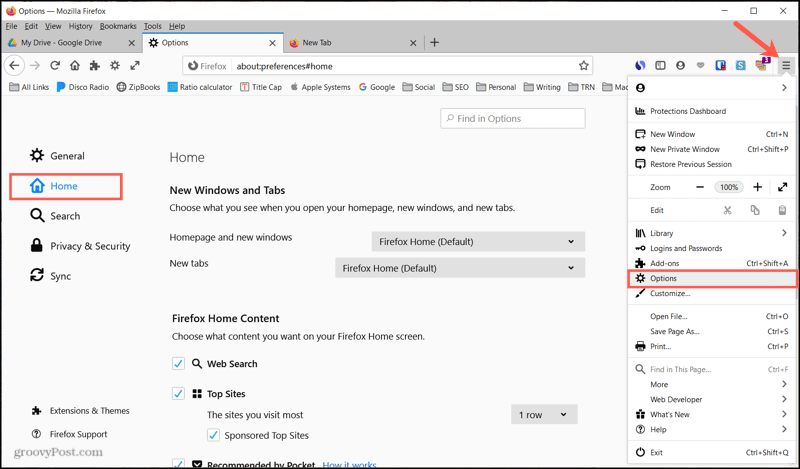
Отворете настройките на Firefox на Mac: Щракнете върху
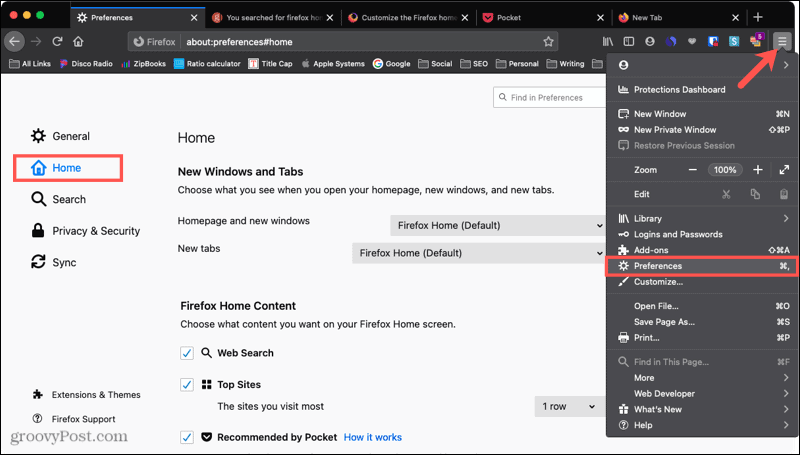
За да работите с настройките на началната страница на която и да е платформа, изберете У дома отляво.
Задайте страниците на вашия дом, нов Windows и нов раздел
В горната част под Нов Windows и раздели можете да изберете какво искате да видите, когато отворите всеки.
- Начална страница и нови прозорци: Можете да изберете от началната страница на Firefox, потребителските URL адреси или празната страница. Ако искате да използвате страница от сайт за новини, вашата компания или нещо друго, въведете потребителския URL или изберете от Използване на текущите страници или Използване на отметка според вашите предпочитания.
- Нови раздели: Можете да изберете Firefox Home или Blank Page.
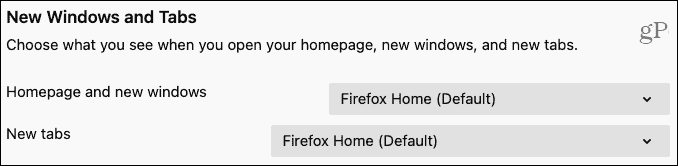
Персонализирайте домашното съдържание на Firefox в Настройки
Ако изберете Firefox Home (по подразбиране) за някое от горепосочените, това е мястото, където персонализирането наистина идва. Можете да решите кое съдържание искате да видите на тази начална страница.
Поставете отметки в квадратчетата за всяка категория, която искате да включите, а по желание и подкатегориите.
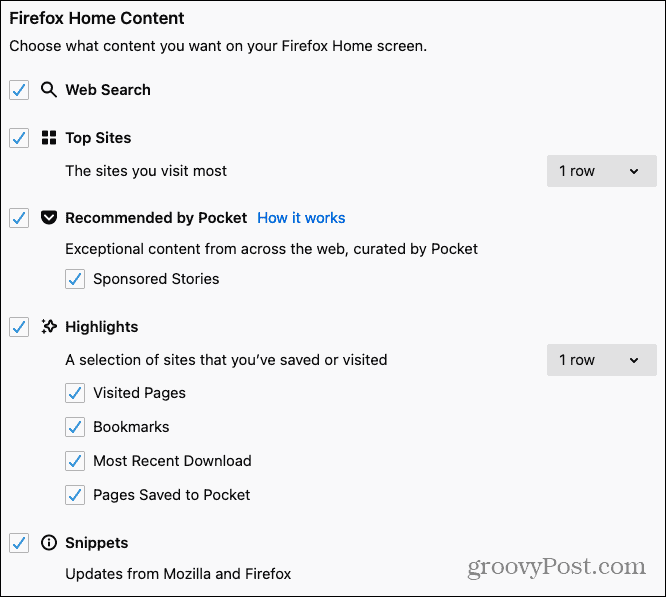
Ако включите Търсене в мрежата, това ви дава удобен начин да започнете търсене в предпочитаната от вас търсачка директно от началната страница. За да промените търсачката си по подразбиране, щракнете Търсене вляво и изберете опция за Търсачка по подразбиране.
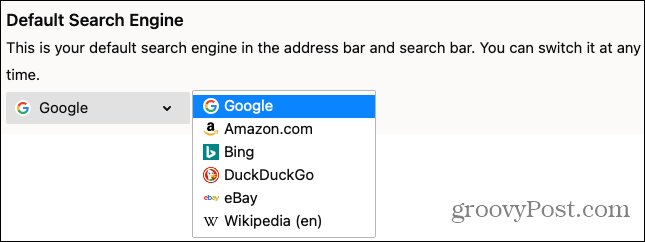
За Топ сайтове и Акценти, използвайте падащите списъци вдясно, за да изберете броя на редовете за показване от един до четири.
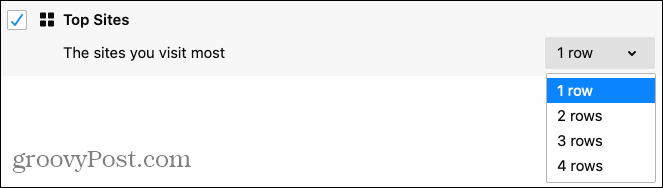
The Препоръчано от Pocket статиите могат да бъдат чудесни за актуални новини или интересни истории. За повече информация относно това съдържание щракнете върху Как работи връзка до категорията.
Промените, които правите, ще се прилагат незабавно. Затова отворете нов прозорец или раздел, за да видите началната страница на Firefox. Тук можете да направите и няколко промени.
Персонализирайте домашното съдържание на Firefox на страницата
Когато видите началната страница на Firefox, ще имате изглед, пълен с цялото съдържание, което сте избрали в настройките по-горе. Но можете да свиете и разширите всяка категория, като щракнете върху стрелка до него.
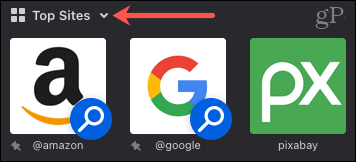
Разделът Топ сайтове е полезен. Ще виждате страници, които посещавате често, така че с едно щракване можете да отворите една. Щракнете върху Меню (три точки) вдясно от раздела за допълнителни действия. Тук можете да добавите друг Топ сайт или търсачка.
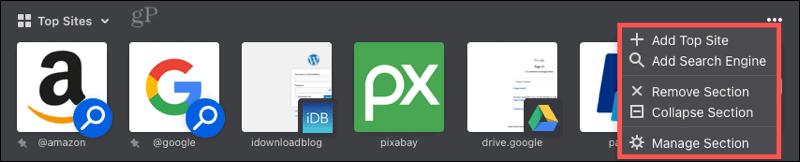
Всички раздели включват това Меню бутон вдясно, но с различни действия. Така че можете също така бързо да премахнете секцията, да я разгънете или свиете или да изберете Управление на секцията, която ще ви върне към настройките на началната страница.
В допълнение към менютата на раздела, имате менюта за всеки сайт или блок съдържание. Когато задържите курсора на мишката върху една, ще видите, че тези три точки се появяват за Меню. В зависимост от раздела, в който се намира сайтът, можете да правите неща като щифт, отметка, да го запазите в Pocket, да го отворите в нов прозорец или да го изтриете от историята си.
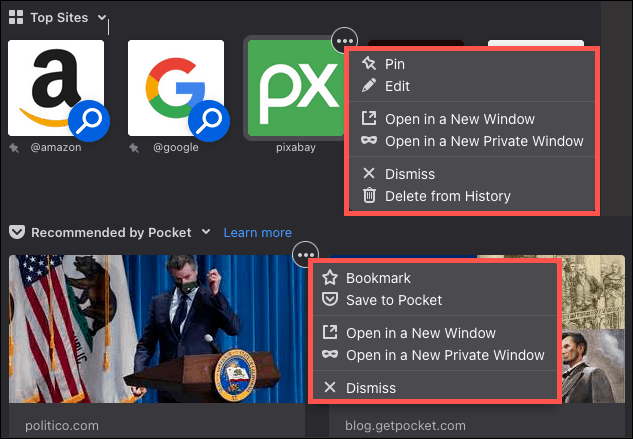
Можете също така бързо да преминете към настройките на Firefox за страницата Нов раздел, като щракнете върху предавка в горния десен ъгъл.
Персонализирайте началната страница на Firefox за мобилни устройства
Ако използвате Firefox като предпочитан браузър на Android или iOS, имате няколко опции за персонализиране на началната страница и там.
Начална страница на Firefox на Android
- Докоснете Меню в долния или горния десен ъгъл, в зависимост от вашата настройка.
- Изберете Настройки.
- Изберете Персонализирайте и ще видите У дома близо до дъното. Единствената опция, която имате тук, е да активирате Показване на най-посещаваните сайтове.
- Докоснете стрелка горе вляво за изход и отново за затваряне на настройките.
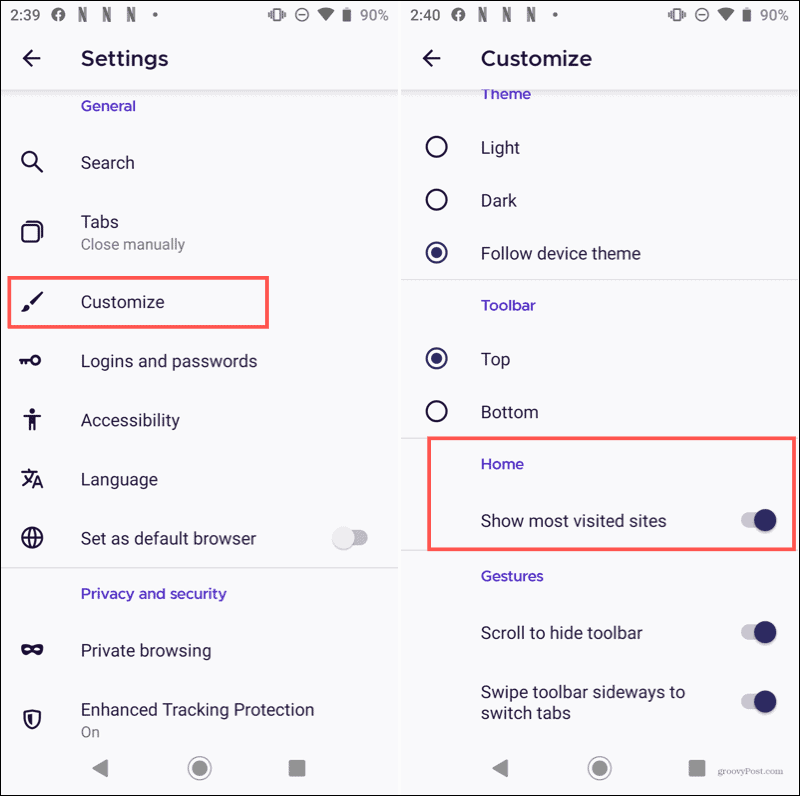
Въпреки че имате само една опция за персонализиране на началната страница, можете да добавите Топ сайтове и колекции към началната си страница.
- Добавяне на топ сайт: Посетете сайта, докоснете Меню и изберете Добавете към топ сайтовете.
- Добавяне на колекция: Отидете на началната страница и докоснете Запазване на разделите в колекцията ако все още не сте създали такъв. Или когато посещавате страница, докоснете Меню бутон и изберете Запазване в колекцията. Можете да наименувате новата си колекция и след това да я видите на началната си страница.
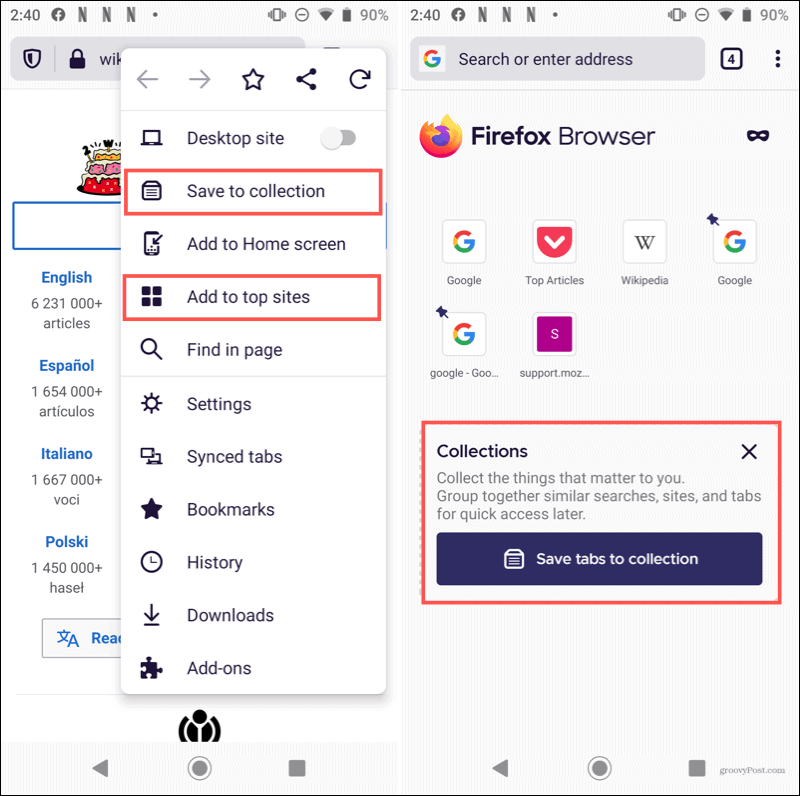
Начална страница на Firefox за iOS
- Докоснете Меню в долния десен ъгъл и изберете Настройки.
- Изберете У дома. Изберете начална страница на Firefox или потребителски URL, за да влезете в избрания от вас сайт. Можете също така да изберете броя редове, които да се показват за Топ сайтове и да активирате Trending on Pocket, ако искате.
- Докоснете Настройки горе вляво, за да се върнете и изберете Нов прозорец. Изберете начална страница на Firefox, празна страница или въведете персонализиран URL адрес.
- Докоснете Настройки за да излезете и след това Свършен.
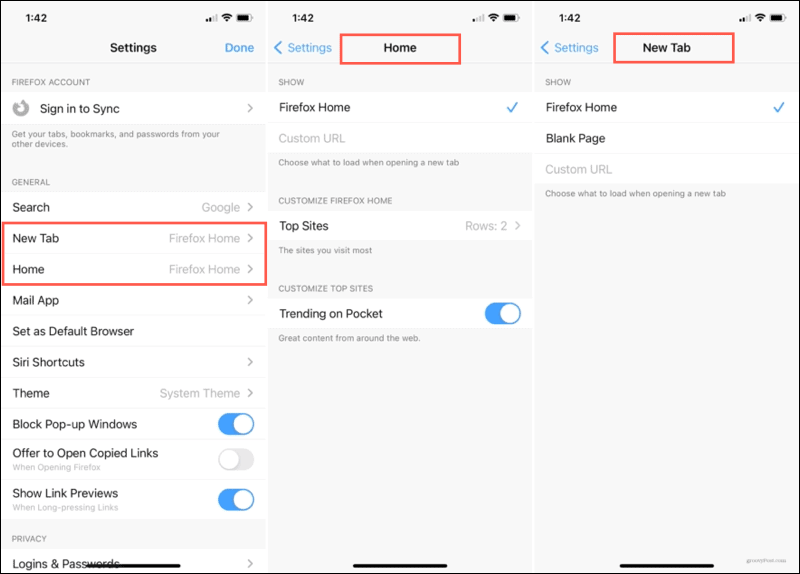
Вашият Firefox, вашата начална страница
Отнема само няколко минути, за да персонализирате началната си страница на Firefox. Включете най-добрите сайтове, използвайте удобно уеб търсене и маневрирайте с лесно това съдържание.
За повече помощ с Firefox, погледнете разширения за управление на вашите отметки или добавки за организиране на вашите раздели.
Съответствие на цените в магазина: Как да получите онлайн цени с удобство от тухли и хоросан
Покупката в магазина не означава, че трябва да плащате по-високи цени. Благодарение на гаранциите за съвпадение на цените, можете да получите онлайн отстъпки с тухли и хоросан ...
Как да подарите абонамент за Disney Plus с цифрова карта за подаръци
Ако сте се радвали на Disney Plus и искате да го споделите с други, ето как да закупите абонамент за Disney + Gift за ...
Вашето ръководство за споделяне на документи в Google Документи, Таблици и Презентации
Можете лесно да си сътрудничите с уеб-базирани приложения на Google. Ето вашето ръководство за споделяне в Google Документи, Таблици и Презентации с разрешенията ...
